ファクス受信紙にマークや情報を印字する
ファクス受信紙のファイリングや仕分け用に、マークや情報を受信文書に印字できます。
印字機能の種類
しおりマークを印字する
ファクス受信紙の1ページ目にしおりのマークを印字します。複数の文書を受信したときに、文書の区切りが分かりやすくなります。
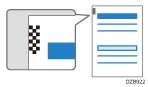
センターマークを印字する
ファクス受信した文書、リスト、レポートの左端と上端の中央にマークを印字します。ファイリング用のパンチ穴を開けるときの目印になります。
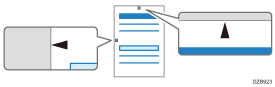
受信時刻を印字する
ファクス受信紙の下の部分に、受信した日時と文書番号を印字します。
複数枚に分割して印刷したときは、最後のページにだけ印字されます。
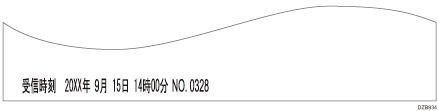
印字機能を設定する(設定画面のタイプ:標準)
[ファクス設定] [受信設定]
[受信設定] [受信文書印刷設定]で設定します。
[受信文書印刷設定]で設定します。
 ホーム画面で[設定]を押す。
ホーム画面で[設定]を押す。
 設定画面で[ファクス設定]を押す。
設定画面で[ファクス設定]を押す。

 [受信設定]
[受信設定] [受信文書印刷設定]を押し、[しおり印字]、[センターマーク印字]、または[受信時刻印字]を押す。
[受信文書印刷設定]を押し、[しおり印字]、[センターマーク印字]、または[受信時刻印字]を押す。
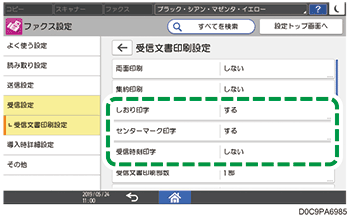
 [する]を選択する。
[する]を選択する。
 [OK]を押す。
[OK]を押す。
 設定が終わったら、[ホーム](
設定が終わったら、[ホーム]( )を押す。
)を押す。
相手先に登録されている情報を受信紙に印字する(設定画面のタイプ:標準)
相手先に登録されている発信元名称(表示用)、発信元ファクス番号、またはメールアドレスを本機の受信紙に印字します。相手先が発信元名称(印字用)を印字しない設定で送信しても、どこから送られてきたかわかります。
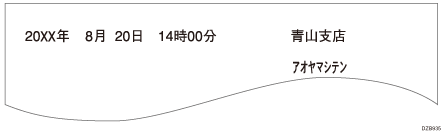

ナンバー・ディスプレイを使用しているときは、発信元名称(表示用)または発信者番号(ナンバー・ディスプレイで表示される送信者の電話番号)が印字されます。
[ファクス設定] [導入時詳細設定]
[導入時詳細設定] [パラメーター設定]で、送信側情報印字機能を有効にします。
[パラメーター設定]で、送信側情報印字機能を有効にします。
 ホーム画面で[設定]を押す。
ホーム画面で[設定]を押す。
 設定画面で[ファクス設定]を押す。
設定画面で[ファクス設定]を押す。

 [導入時詳細設定]
[導入時詳細設定] [パラメーター設定]
[パラメーター設定] [パラメーター設定]でスイッチ操作画面を表示する。
[パラメーター設定]でスイッチ操作画面を表示する。
 スイッチ番号[02]
スイッチ番号[02]  ビット番号[3]を選択し、現在値を「1」にする。
ビット番号[3]を選択し、現在値を「1」にする。
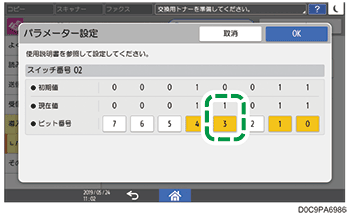
 [OK]を押す。
[OK]を押す。
 設定が終わったら、[ホーム](
設定が終わったら、[ホーム]( )を押す。
)を押す。
印字機能を設定する(設定画面のタイプ:従来)
[ファクス設定]の[受信設定]タブで設定します。
 ホーム画面で[設定]を押す。
ホーム画面で[設定]を押す。
 設定画面で[本体機能設定]を押す。
設定画面で[本体機能設定]を押す。

 [ファクス設定]
[ファクス設定] [受信設定]タブを押し、[しおり印字]、[センターマーク印字]、または[受信時刻印字]を押す。
[受信設定]タブを押し、[しおり印字]、[センターマーク印字]、または[受信時刻印字]を押す。
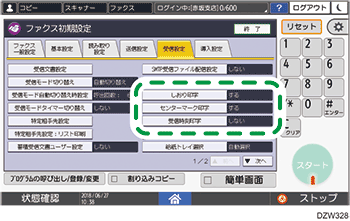
 [する]を押す。
[する]を押す。
 [設定]を押す。
[設定]を押す。
 設定が終わったら、[ホーム](
設定が終わったら、[ホーム]( )を押す。
)を押す。
相手先に登録されている情報を受信紙に印字する(設定画面のタイプ:従来)
相手先に登録されている発信元名称(表示用)、発信元ファクス番号、またはメールアドレスを本機の受信紙に印字します。相手先が発信元名称(印字用)を印字しない設定で送信しても、どこから送られてきたかわかります。
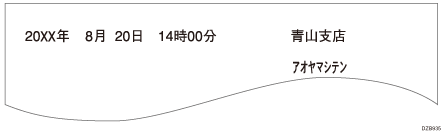

ナンバー・ディスプレイを使用しているときは、発信元名称(表示用)または発信者番号(ナンバー・ディスプレイで表示される送信者の電話番号)が印字されます。
[ファクス設定]の[パラメーター設定]で、送信側情報印字機能を有効にします。
 ホーム画面で[設定]を押す。
ホーム画面で[設定]を押す。
 設定画面で[本体機能設定]を押す。
設定画面で[本体機能設定]を押す。

 [ファクス設定]
[ファクス設定] [導入設定]タブ
[導入設定]タブ  [パラメーター設定]でスイッチ操作画面を表示する。
[パラメーター設定]でスイッチ操作画面を表示する。
 スイッチ番号[02]
スイッチ番号[02]  ビット番号[3]を選択し、現在値を「1」にする。
ビット番号[3]を選択し、現在値を「1」にする。
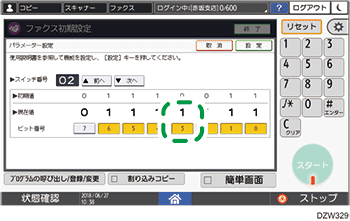
 [設定]を押す。
[設定]を押す。
 設定が終わったら、[ホーム](
設定が終わったら、[ホーム]( )を押す。
)を押す。
